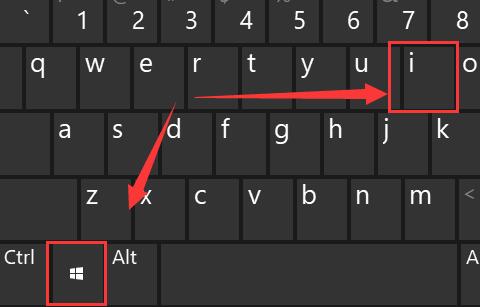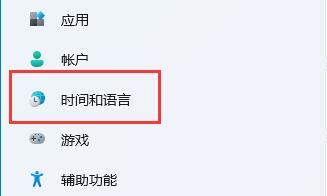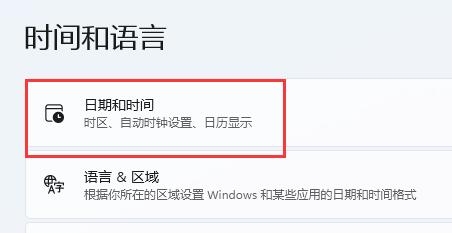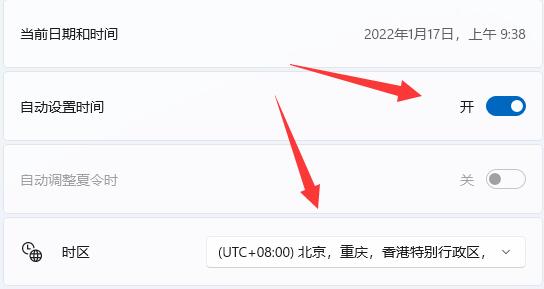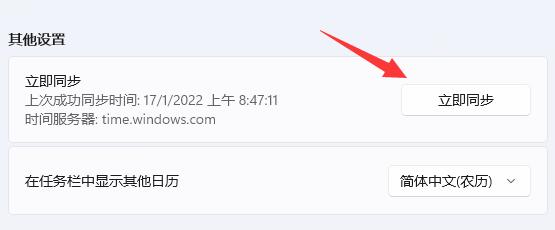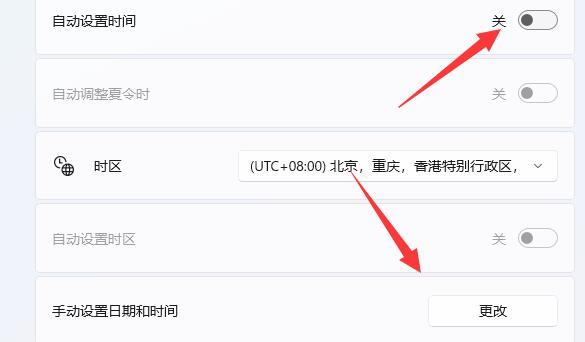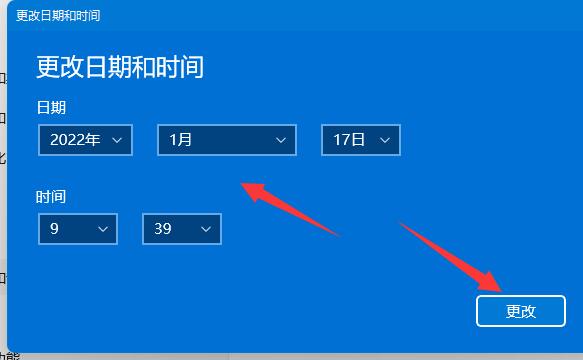| Win11怎么修改系统时间 Win11修改系统时间教程 | 您所在的位置:网站首页 › 文件夹显示时间怎么设置格式和时间 › Win11怎么修改系统时间 Win11修改系统时间教程 |
Win11怎么修改系统时间 Win11修改系统时间教程
|
当前位置:系统之家 > 系统教程 > Win11修改系统时间教程
Win11怎么修改系统时间 Win11修改系统时间教程
时间:2022-01-17 10:44:29 作者:小敏敏 来源:系统之家 1. 扫描二维码随时看资讯 2. 请使用手机浏览器访问: https://m.xitongzhijia.net/xtjc/20220117/238346.html 手机查看 评论 反馈  网盘下载
Windows 功能体验包 1000.22000.434.0 V2022.01
网盘下载
Windows 功能体验包 1000.22000.434.0 V2022.01
大小:5.02 GB类别:Windows 11系统 Win11怎么修改系统时间?有些用户发现自己的电脑时间不正确,不知道如何修改系统的时间,其实我们只需要进入设置的时间和区域选项就可以更改系统时间了。下面和小编一起来看看详细的操作步骤吧! Win11修改系统时间教程 1、按下键盘“Win+i”打开设置。
2、进入左侧栏的“时间和语言”。
3、打开右上角的“日期和时间”。
4、开启“自动设置时间”并设置你所在的“时区”。
5、点击其他设置下的“立即同步”即可完成修改。
6、如果你因为网络问题无法同步,还可以关闭“自动设置时间”,点击下方“更改”。
7、在其中输入你想要的日期和时间再点击“更改”就可以了。
如果想要准确时间的话,最好还是使用自动同步。 标签 win11教程Win11用户名怎么更改-Win11修改本地账户名字方法 下一篇 > Win11左下角天气怎么关闭/禁用-关闭/禁用Win11左下角天气方法 相关教程 Win11无法默认蓝牙耳机输出声音怎么办 Win11最新版本如何下载-最新版Win11系统下载... Windows11屏幕放大缩小的4种调整方法-【一看... Windows11电脑设置全屏模式的方法-【详解】 Win11电脑时区设置中国的怎么设置-【图文】 精简版Win11下载-Win11精简版合集 Win11安装KB5037853更新失败/任务栏闪烁/无响... Win11微软商店提示无法安装此应用程序怎么办 Win11如何在安全中心添加排除项 Win11锁屏界面Windows聚焦不更新图片怎么办
Win11打开方式选择其他应用没反应怎么办?【有效解决】 
Win11自带屏幕录制怎么打开?Win11打开自带的屏幕录制功能方法 
Win11 23H2和22H2哪个更稳定?选哪个版本好? 
Win11如何关闭了解此图片?Win11关闭了解此图片的方法 发表评论共0条  没有更多评论了
没有更多评论了
评论就这些咯,让大家也知道你的独特见解 立即评论以上留言仅代表用户个人观点,不代表系统之家立场 |
【本文地址】
公司简介
联系我们